サブメニュー「ファイル」
「ファイル」サブメニューの主な目的は、データ収集センターの動作モードを制御し、以前に作成した監視データベースアーカイブからアーカイブおよび復元し、すばやくナビゲートすることです。
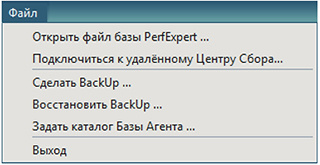 「PerfExpert ...データベースファイルを開く...」
「PerfExpert ...データベースファイルを開く...」オプション-拡張子が
* .fdbまたは
* .spdbの観測結果を持つ、以前に記録された既存のファイルを選択します。
このオプションは、PERFEXPERTアーカイブファイルを使用する場合と、ローカルネットワーク経由でサーバーに接続できない場合の両方を対象としています。 たとえば、データベースファイルが電子メール経由でリモートブランチから受信されました。
オプション
「リモートコレクションセンターに接続
...」は、監視サーバーへの接続を作成します。 選択すると、ウィンドウが表示され、コンピューターのネットワーク名またはそのIPアドレスを指定してリモート接続を確立する必要があり、成功すると、ユーザー名、アクセスパスワード、およびデータの交換に使用するポートを要求します。
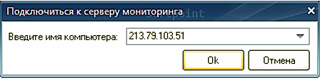

接続に成功すると、オプションは名前を「リモートコレクションセンターから切断...」に変更し、ユーザーがローカルコンピューターにあるコレクションセンターに戻ることを選択します。
[
バックアップの作成... ]オプション
を使用すると、
監視対象データベースの収集情報をファイルに保存(バックアップ)し、必要に応じてアーカイブにバックアップを追加できます。
監視システムは、毎週月曜日の午前1時に新しいデータベースを作成します。データベースファイルの名前には、デフォルトでドメイン名とサーバー名、および作成日(たとえば、2014-05-14-dbs.local_140512_234)が示されます。
このオプションを選択すると、開くウィンドウで、データベースを保存するオプションを選択するように求められ、2つのフィールドが開きます。
- 「アーカイブファイル」、つまり アーカイブするベースファイル
- 「バックアップファイル」、つまり バックアップファイル自体-バックアップパス

前または現在の週のPERFEXPERTモニタリングデータベースのバックアップコピーを作成する必要がある場合は、適切なアイテムを選択して[パック]ボタンをクリックする必要があります。 しばらくすると、バックアップファイルの準備が整います。
別の期間にデータベースのコピーを作成する必要がある場合、またはライセンスの期限が切れている場合は、次の手順を実行する必要があります。
- たとえば、今日は2017年8月7日です。
- 前の週のバックアップ(バックアップ)データベースを作成するには、[アーカイブファイル]フィールドで、%170724%が示されている名前のデータベース(拡張子は* .spbdのファイル)を選択します。 2017年7月24日、先週の月曜日。
- [ファイルのバックアップ]フィールドで、保存先を指定します。 [パック]ボタンをクリックします。 しばらくすると、ファイルの準備が整います。
- 手順の結果、同じ名前の2つのファイルが得られますが、拡張子は* .fbkと* .7zです。 [バックアップ]ウィンドウで[ファイルの圧縮]オプションが有効になっていない場合、拡張子が* .7zのアーカイブファイルは作成されません。
オプション
「バックアップの復元...」は、オプション
「バックアップの作成...」の逆の機能です。このオプションを使用すると、バックアップファイルから
監視対象データベースから収集した情報を復元できます。
回復は、* .7z拡張ファイルと* .fbkの両方から行われます。 解凍されたファイルには、* .spdb拡張子が付きます。
[
エージェントデータベースディレクトリの設定 ]オプションを使用すると、データベースを作成するためにデータ収集エージェントが使用するローカルディレクトリを設定できます。

既定では、コレクションデータベースは、監視システムがインストールされたフォルダーの\ dataサブディレクトリにあります。 データベース名は、監視対象コンピューターの完全修飾ドメイン名で構成され、拡張子は* .fdbです。
オプション
「終了」 -PERFEXPERTプログラムの終了。
「接続」サブメニュー
[接続]サブメニューには、コレクションセンターに接続されているデータ収集エージェントがインストールされているMS SQLサーバーのリストが表示されます。 これは、単一の収集センターでデータを収集する複数の接続済みおよび稼働中のオンラインMS SQLサーバーを切り替えるために使用されます。
サブメニュー「TRACES」
MS SQLでは、特定のクエリの実行が遅くなることは珍しくなく、クエリテキストに明らかな問題はありません。 通常、この場合、問題をより深いレベルで調査する必要があります。
MS SQLサーバー側でトレースを作成するプロセスのPERFEXPERTソフトウェアパッケージ。5秒を超える実行時間または50,000を超える論理読み取りを完了するための基準を満たす実行中のクエリのスタックが継続的に記録され、ロックおよびデッドロックイベントも収集します。
「Trails」サブメニューは、SQLクエリグループのコンテキストで情報システムのボトルネックを識別するために使用され、トレース結果を作成および分析し、クエリ実行中に発生した問題を識別することを目的としています。
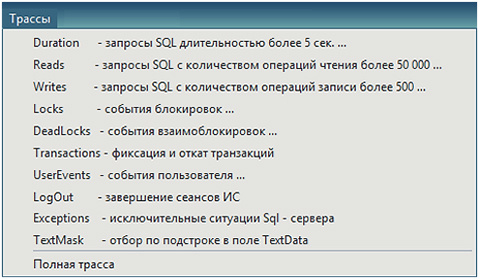
オプション
「期間-5秒以上続くSQLクエリ」 -長いSQLクエリを表示および分析できます
。これは、MS SQLサーバーのコンピューティングサブシステムの負荷増加を調べる際の情報の主な情報源です。
その結果、別のウィンドウに長いリクエストのリストが表示され、選択したリクエストのテキストを表示したり、サーバーに最大の負荷をかけるリクエストのグループに関する統計を取得したりできます。
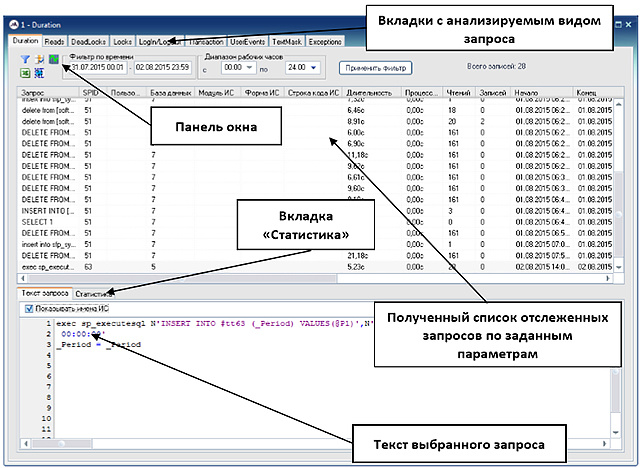
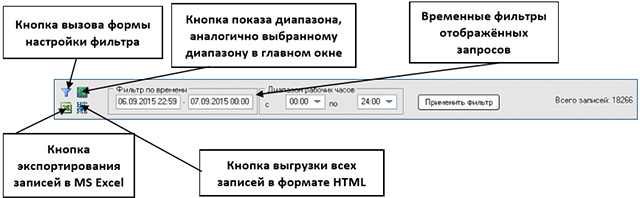 「統計」
「統計」タブを使用すると、さまざまなパラメーターでクエリをグループ化し、データベース、ユーザー端末\セッション、クエリの種類、情報システムのモジュール\フォーム\プロシージャなど、クエリによって作成される負荷を推定できます。 ユーザーは、グループ化を行うフィールドを個別に選択し、最も人気のある3つのグループ化テンプレートを使用できます。
「読み取り-読み取り数が50,000を超えるSQLクエリ」オプションを
使用すると、SQLクエリを表示および分析できます。これは、ディスクアレイの負荷増加、MS SQLサーバーのデータキャッシュの問題を調べる際の主な情報源です。
「書き込み-500を超える書き込み操作を伴うSQLクエリ」オプションを使用すると、書き込み操作でディスクシステムをロードするSQLクエリを表示および分析できます。
オプション
「ロック-ロックイベント」 -監視中に発生した
ロックをSQLレベルで表示し、まずそのタイプ、期間、ステータス、およびロックリソースを決定できます。
オプション
「デッドロック-デッドロックイベント」 -トランザクションが互いにロックし、オブジェクトへのアクセス順序に違反している場合、監視中に発生した
デッドロックを表示します。 可能であれば、デッドロックの原因、セッションのブロックとブロック、問題のあるリクエストを見つけることができます。
受信した選択の[リクエスト]フィールドで、発生したデッドロックに関する通知、デッドロックに陥ったスレッドの説明、またはデッドロックグラフを確認できます。その全文は[リクエストテキスト]タブで確認できます。
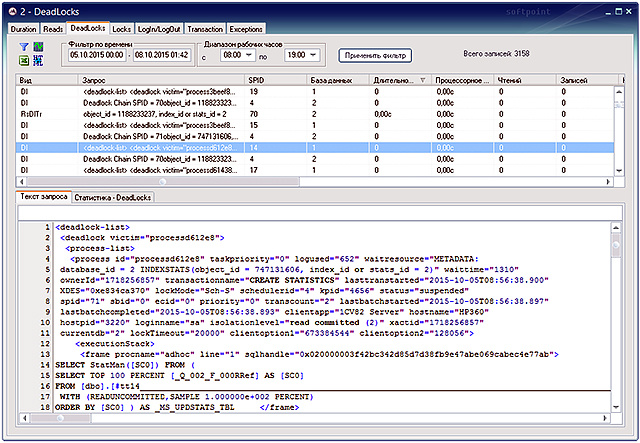
デッドロックに関係するタスクとリソースのこのグラフィック記述がコピーされ、* .xdl拡張子を持つファイルに保存されている場合、Microsoft SQL Management Studioで開くと、視覚的にデッドロックを視覚的に表示できます。
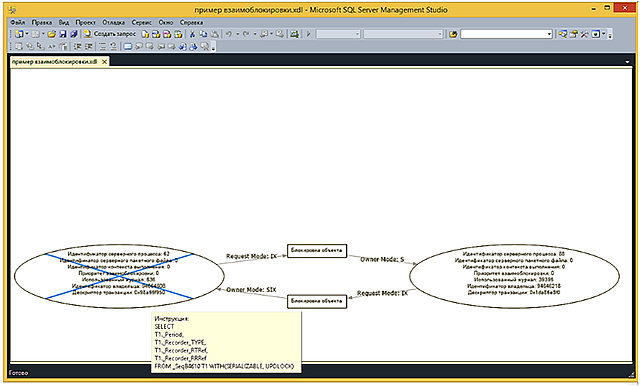 「トランザクション-トランザクションの修正とロールバック」
「トランザクション-トランザクションの修正とロールバック」オプションを使用すると、完了していないトランザクションの完了とロールバックの期間を表示および分析できます。 このオプションのウィンドウビューの構造は、「トレイル」サブメニューのほとんどのオプションとは異なります
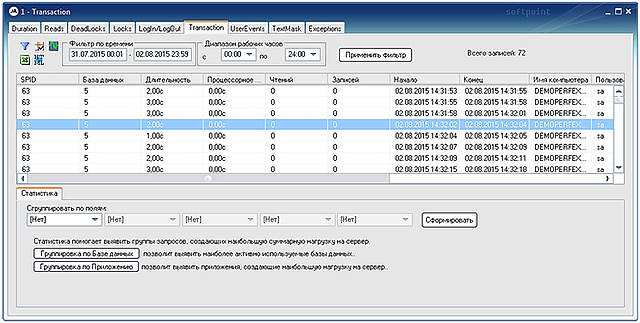
オプション
"UserEvents-user event" -は、ユーザーコードによって作成されるサーバーイベントに負荷をかける要求を識別することができます。
オプション
「ログアウト-ISセッションの完了」 -監視中に記録されたデータベースへの接続の強制または異常終了セッションを表示します。
オプション
「例外-SQL Server例外」 -監視中に発生したエラーが表示され、SQLコマンドの実行を継続できなくなります。
「TextMask-TextDataフィールドでの調整による選択」オプションを使用すると、テキストの[テキストマスク]フィールドにデータ収集エージェントコンフィギュレー
ターからのサブストリングを含むすべてのリクエストを分析できます。
オプション
「完全トレース」 -すべてのリクエストが予備フィルタリングなしで収集されるモードでトレースレコードを入力できます。 完全なトレース設定では、最大トレースファイルサイズや最大トレース期間などの制限要因を指定できます。
完全なトレースを有効にすると、SQLサーバーに大きな負荷がかかります。 そのため、標準トレースでは表示されないクエリ(5秒未満のクエリ(期間)または5万件未満の論理読み取り(読み取り)を完了したクエリ)を判断する必要がある場合は、このオプションを使用することをお勧めします。
サブメニュー「セットアップ」
「設定」サブメニュー
では、ユーザーは、ユーザーSQLカウンターやユーザー測定値(マーカー)を含む、メイン監視ウィンドウに表示されるグラフの構成を構成できます。
「チャート設定」オプションを使用すると、メイン監視ウィンドウのチャートの表示色を選択できるウィンドウが表示されます。 色を変更する必要があるカウンターをダブルクリックすると、標準のWindowsカラーピッカーが表示されます。 変更を行い、「適用」ボタンをクリックすると、選択した設定が適用されます。
「テンプレートとして保存」ボタンを押すと、「テンプレートを使用」ボタンを押して、表示されているカウンターの選択した色設定に戻ることができます。
オプション
「SQL-counters」を使用すると、MS SQLサーバーのパフォーマンスを監視するように設計されたカスタムSQLカウンターを作成できます。 新しいSQLカウンターを追加すると、しばらくするとカウンターの一般リストに自動的に表示されます。つまり、このカウンターの収集が正しく実行されます。
[
マーカー設定 ]オプションを使用すると、コレクションを構成し、マーカー値(ユーザー測定)の表示モード、それらを表示するグラフの種類、および色の設定を選択できます。 各ユーザーメータリングは、メインウィンドウの従来のグラフのメインフォームの下に、3ゾーングラフの形式で表示されます。
マーカーは、マーカー設定ウィンドウの[マーカーコレクション]タブで構成します。
マーカーを追加するには、「追加」ボタンをクリックして、必要なすべてのマーカーパラメーターを入力し、「適用」ボタンをクリックして設定を保存します。
選択した測定値の反対側の「アクティブ」フィールドのマーカーを一時的に無効にするには、対応するチェックボックスを削除します。
ユーザーの測定値を削除する必要がある場合、削除するマーカーをテーブルで選択し、「削除」ボタンを押してから、アクションを確認するために「適用」ボタンを押します。
メイン監視ウィンドウにマーカーを表示するためのパラメーターは、マーカー設定ウィンドウの「表示」タブで設定します。
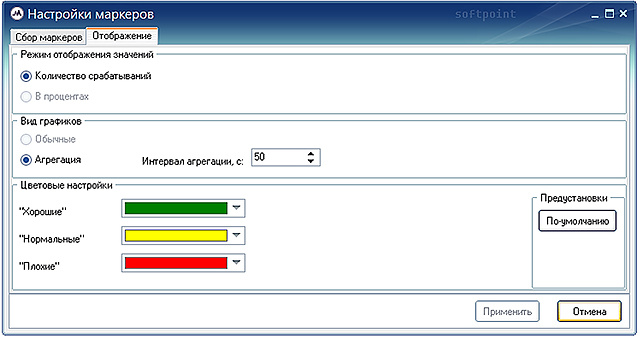
サブメニュー「統計」
「統計」サブメニューでは、ユーザーは収集されたデータの統計情報を生成し、レポートの形式で表示する機会があります。
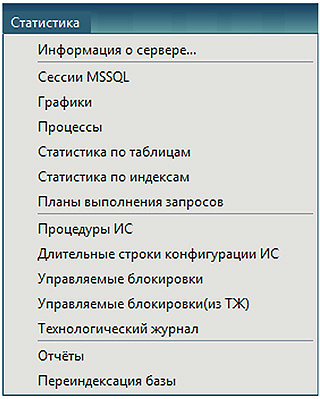
このサブメニューのオプションを使用すると、データベースのアクティビティ、そのユーザー、ワークロード、およびシステムの全体的なパフォーマンスを評価できます。 提示された統計情報を使用して、動作プログラムの構成、誤動作の特定などを行うことができ、それらのボトルネックを迅速に特定できます。
統計情報の表示とレポートの分析により、最もリソースを集中的に使用するSQLクエリをタイムリーかつ信頼性の高い方法で識別できるため、管理者はデータベースのパフォーマンスに最も影響するクエリを正確に最適化できます。
[
サーバー情報... ]オプションは、監視対象のデータベースサーバーに関する詳細情報を表示するウィンドウを開きます。
監視エージェントは、夜間に毎日サーバー情報を更新します。 フィールドで日付を選択できます。 ウィンドウの左側にツリーが表示され、オペレーティングシステム、ハードウェア、データベースパラメーター、MS SQLサーバー設定の設定を簡単に表示できます。

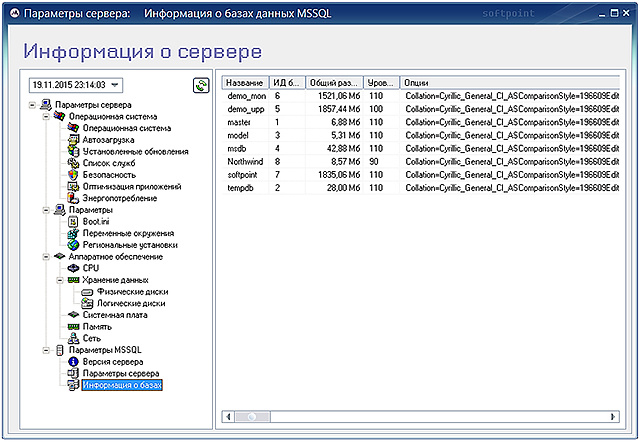
オプション
「MS SQLセッション」は、MS SQLセッションの統計を計算するためのウィンドウを表示します。 同じオプションは、メイン監視ウィンドウの「MS SQLセッション」パネルの上にある「統計」ボタンによって呼び出されます。
次の値でロードプロセスをグループ化する機能を提供します。
- データベース
- モジュール
- ユーザー
- 形
- プログラム
- パソコン
- 日
- リクエストテキスト
- Windowsユーザー
- リソースをロック
- 待機タイプ
- 手続き
- コードの行
「フィルター」ボタンを使用して、新たな統計に必要な制限を設定できます。
反映されたフィールドを選択し、パラメータ、期間、作業時間をフィルタリングし、「生成」ボタンを押すと、要求された統計情報が計算され、表に表示されます。
右クリックメニューとキー「Ctl + A」および「Ctl + C」の組み合わせで、取得した結果のテーブルのすべての行をそれぞれ選択するか、選択した結果の行をクリップボードにコピーできます。
「チャート」オプションを使用すると、メイン監視ウィンドウに表示されるチャートに従ってカウンターの統計を計算するためのウィンドウが表示されます。
特定の期間と稼働時間を考慮して生成された統計データは、特定のカウンターの平均値、最大値、合計値を反映し、期間別の内訳は日数、時間数です。
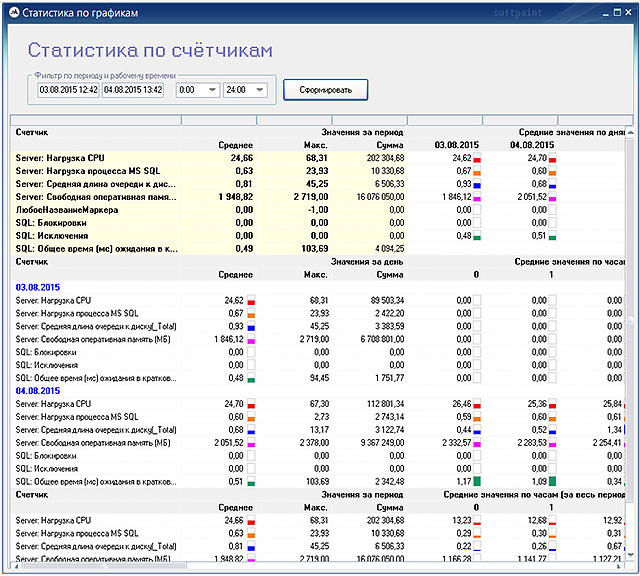
提示された表は、垂直に3つの部分に分けられます。
- 指定した期間の日ごとに分類された、指定した期間全体の値
- 特定の期間ごとの時間ごとの内訳を含む各特定の日の値
- 特定の期間の時間ごとの内訳を含む、選択した期間全体の値
グラフの統計の新しいウィンドウを呼び出すときに表示されるグラフのセットを変更すると、カウンタのセットが自動的に変更され、メインモニタリングウィンドウに表示されるグラフに対応します。
«» MS SQL, .
, , , , .
« » , .
, , , , .
2 :
- «» , , 5 . , –
- «» , , . «» , «» — , . , — , ,
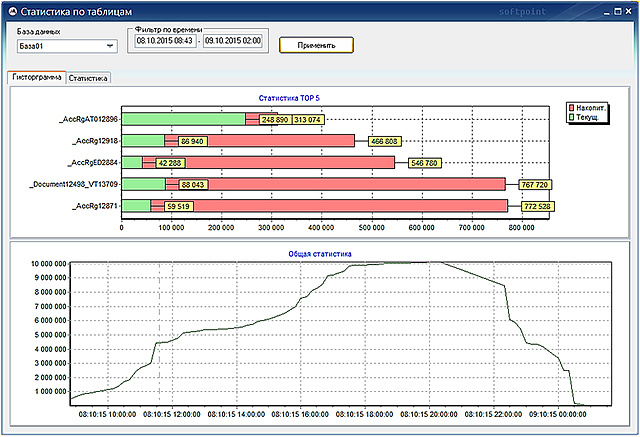

, , MS SQL .
« » , . . , .
, . « », .
, .
3 :
, «» , . 5 :
- ,
- , ,
- ScanDensity . 100
- LogicalFragmentation . , 0
- ExtentFragmentation . , 0
« » , SQL-, Microsoft SQL Management Studio.
, - , - .
. , SQL- .
, , , .
, : .
« MS Studio» Microsoft SQL Management Studio.
« » . , on-line , .
, . «» – . « » – , .
:
- SQL, . SQL-,
- , , . . « », «». ,
- . .
« » , , 100 .
. « », «».
«» , .
HTML, , , MS Office, , PERFEXPERT.
« » . , .. , .
«»
PERFEXPERT . PERFEXPERT . , .
«» , Windows, .
« » , , . , :
- ( , , )
- ( )
- MS SQL ( MS SQL )
- ( MS SQL)
- ( )
- ( )
- ( MS SQL)
- ( MS SQL)
- ( )
- ( , )
- ( SQL-)
- ( )
, , .
. : «» « » .
« Windows» , , .
«» (, , ) «».
« SQL-» , SQL-, .
«»
«» , .
« MS SQL» , .
« MS SQL» , ( ) :
MS SQL, «», «» .
:
« 10 » 10 Windows .
, , , ( ).
« 10 » , ( ):
«» , . « » «».
« » , 4 :
, , .
« » . .
, :
- –
- – *.xml
- – *.xml ,
- –
- –
- – , (.) (.) ( 67). , , , ( Drug-n-Drop)
- – , (, )
« » , PerfExpert Center.
« » OC Windows.
Windows . – ().
«»
«» .
.